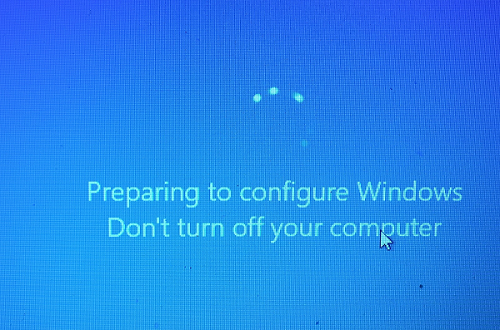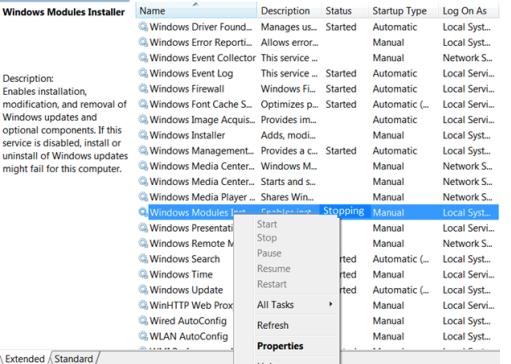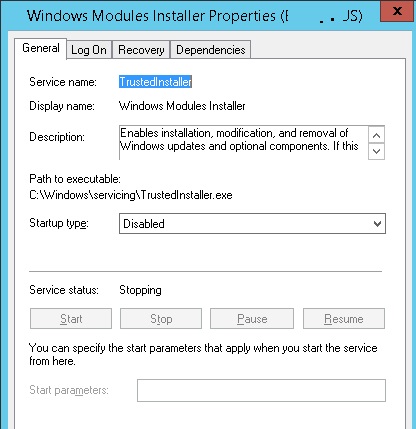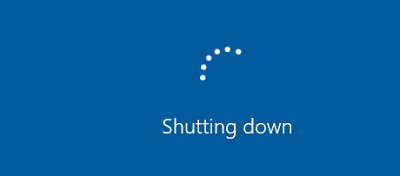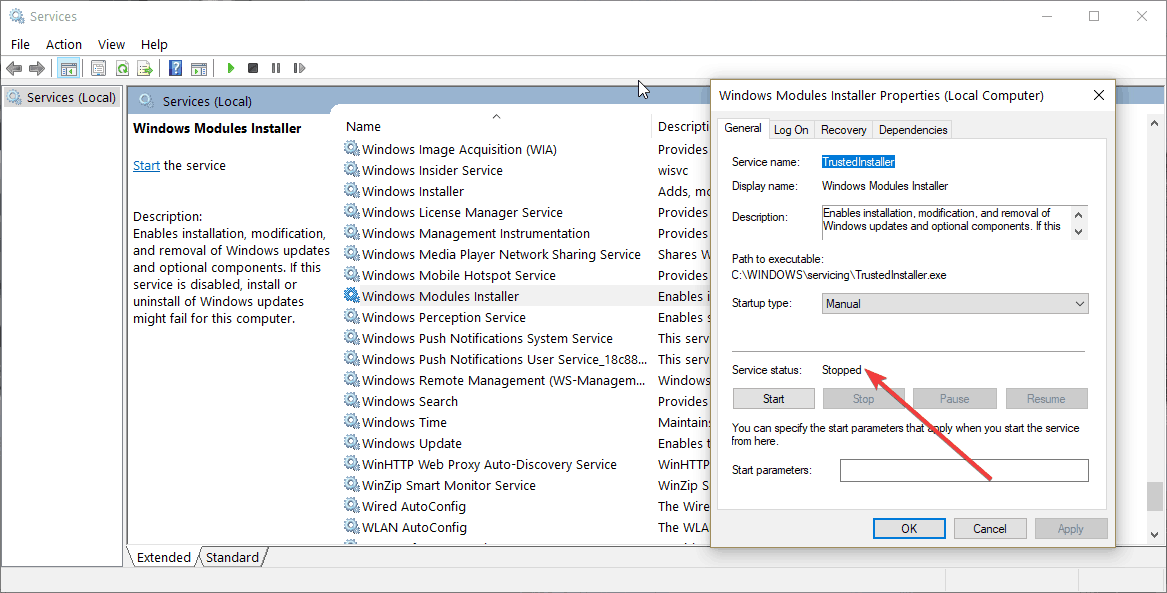Уже не первый раз сталкиваюсь с такой проблемой в Windows Server 2016/2012R2: после установки обновлений или ролей/компонентов, сервер запрашивает перезагрузку, во время которой на экране появляется надпись “Preparing to configure Windows. Do not turn off your computer” или “Подготовка к настройке Windows. Не выключайте компьютер”. На этом этапе Windows зависает, и эта надпись может висеть часами. При этом компьютер продолжает быть доступен по сети, icmp пинг проходит, но часть служб, в том числе удаленный RDP доступ, не работают.
Самый первый совет при появлении такой проблемы – ничего не делайте. Попробуйте просто дождаться окончания установки обновлений. Процесс обновления компонентов Windows может длиться довольно долго, особенно на слабых компьютерах, или если вы давно не устанавливали обновления Windows. Если установка обновлений длиться более 2 часов – это уже не нормально и вам можно попробовать решить проблему.
Если ждать некогда, можно попробовать быстро решить проблему простой перезагрузить сервера/компьютера по питанию (хардрезет). Физический сервер вы можете перезагрузить из консоли HP ILO, Dell iDRAC и .т.п, или из консоли Hyper-V, vSphere для виртуальных машин. Но при таком сбросе есть существенная вероятность нарушить работу Windows. Лучше использовать более мягким способом перезагрузки компьютера, зависшего на этапе установки обновлений.
Для решения проблемы вам понадобится другой компьютер (или сервер) Windows, расположенный в одной сети с проблемным хостом. Запустите на нем оснастку Службы (Services)
services.msc
и удаленно подключитесь к зависшему серверу (Action -> Connect to another computer -> укажите имя или IP адрес проблемного сервера).
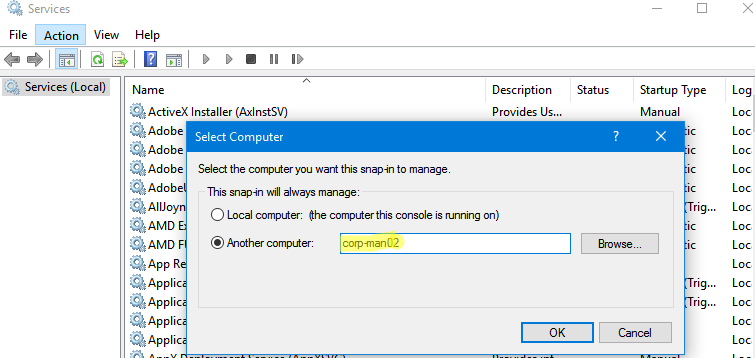
В Windows 10 данная проблема может сопровождаться надписью «Shutting down service: Windows Modules Installer».
Кнопки службой TrustedInstaller при этом не доступны. Вы не можете завершить или приостановить ее. В свойствах службы можно узнать имя исполняемого файла службы:
C:WindowsservicingTrustedInstaller.exe.
Наша задача – принудительно завершить процесс TrustedInstaller.exe на удаленном компьютере. Проще всего воспользоваться способами, описанными в статье Как принудительно завершить зависшую службу с учетом того, что эти действия придется выполнить удаленно.
Откройте окно командной строки на этом компьютере. Для завершения процесса TrustedInstaller.exe на удаленном сервере с именем corp-man02 нужно выполнить следующую команду.
taskkill.exe /s corp-man02 /u corpadmin_name /p [email protected]! /im TrustedInstaller.exe
Имя администратора (
corpadmin_name
) и пароль (
[email protected]!
) для подключения к удаленному компьютеру указаны непосредственно в команде.
Также можно удаленно завершить процесс с помощью утилиты Pskill из набора PSTools:
pskill.exe \corp-man02 TrustedInstaller.exe
Или PsExec:
psexec \corp-man02 taskkill /IM TrustedInstaller.exe /F
После этого на экране зависшего сервера должна появиться надпись Shutting down, и через несколько секунд он должен корректно перезагрузится.
Проблема с зависанием службы Windows Modules Installer при установке компонентов или обновлений встречается не только на серверных версиях Windows Server, но и на клиентских Windows 10 и Windows 8.1.
Если вы сталкиваетесь с появлением окна “Подготовка к настройке Windows. Не выключайте компьютер” при каждой перезагрузке или выключении компьютера, нужно очистить кэш службы обновлений и проверить целостность образа Windows.
Для очистки всех пакетов обновлений в локальном кэше Windows Update выполните следующие шаги:
- Остановите службы wuaserv и bits:
net stop bits
net stop wuauserv
net stop appidsvc
net stop cryptsvc - Переименуйте каталога SoftwareDistribution и catroot2:
Ren %systemroot%SoftwareDistribution SoftwareDistribution.bak
Ren %systemroot%system32catroot2 catroot2.bak - Запустите службы обновления:
net start bits
net start wuauserv
net start appidsvc
net start cryptsvc - После перезапуска служба wuauserv пересоздаст каталоги SoftwareDistribution и catroot2 и начнет проверку и загрузку обнвлений через Windows Update.
Для сброса компонентов Windows Update также можно воспользоваться готовым скриптом ResetWUEng. Подробности в статье по ссылке.
Проверьте целостность образа Windows и исправьте найденные ошибки с помощью DISM и sfc:
dism.exe /online /cleanup-image /restorehealth
sfc /scannow
- Remove From My Forums
-
Question
-
Hi,
I have a Windows 2008 R2 (no service pack) server that has been virtualized last summer and since then:
— Windows Update does not download any updates (it says Cancelled for every update in the Update History)
— When I reboot the vm, it gets stuck on «Shutting down Windows Modules Installer service …» and I have to cold-Reset the vm to get it working again.
I tried running Windows Update Standalone Installer (Windows6.1-KB947821-v20-x64.msu) on the machine, but that gets stuck on «searching for updates»…
I tried stopping the Windows Update service but that doesn’t work either, it says that the service is not responding…
I’m not sure what to try next, I’d appreciate any pointers.
Thanks a lot,
Guillaume
Answers
-
Hi,
Pls try to do the following to reset the whole
SoftwareDistribution folder:1. Stop the windows Updates service. To do this, follow these ste
a. Click «Start», click»Run», type «services.msc» (without the quotation marks), and
then click «OK».b. Right-click the «windows Updates» service.
c. Click «Stop». The service will take a moment to stop.
2.rename this folder(renamed to oldsoftwaredistruibution)3. Start the windosw Updates service. To do this, follow these steps
a. Click «Start», click «Run», type «services.msc» (without the quotation marks), and then click «OK».
b. Right-click the «Automatic Updates» service, and then click «Start».The service will take a moment to start and the folder will be recreated when you try to visit windows update site. You can then delete the folder.
After all, try to see whether your AU is functioning.
Please remember to click “Mark as Answer” on the post that helps you, and to click “Unmark as Answer” if a marked post does not actually answer your question. This can be beneficial to other community members reading the thread.
-
Edited by
Friday, March 16, 2012 2:44 AM
-
Proposed as answer by
antspants
Thursday, March 22, 2012 3:43 AM -
Marked as answer by
Clarence Zhang
Wednesday, March 28, 2012 2:14 AM
-
Edited by
Содержание
- Компьютер завис на этапе “Подготовка Windows, не выключайте компьютер”
- Shutting down service windows modules installer
- Answered by:
- Question
- Answers
- All replies
- Shutting down service windows modules installer
- Answered by:
- Question
- Answers
- All replies
Компьютер завис на этапе “Подготовка Windows, не выключайте компьютер”
Уже не первый раз сталкиваюсь с такой проблемой в Windows Server 2016/2012R2: после установки обновлений или ролей/компонентов, сервер запрашивает перезагрузку, во время которой на экране появляется надпись “Preparing to configure Windows. Do not turn off your computer” или “Подготовка к настройке Windows. Не выключайте компьютер”. На этом этапе Windows зависает, и эта надпись может висеть часами. При этом компьютер продолжает быть доступен по сети, icmp пинг проходит, но часть служб, в том числе удаленный RDP доступ, не работают.
Самый первый совет при появлении такой проблемы – ничего не делайте. Попробуйте просто дождаться окончания установки обновлений. Процесс обновления компонентов Windows может длиться довольно долго, особенно на слабых компьютерах, или если вы давно не устанавливали обновления Windows. Если установка обновлений длиться более 2 часов – это уже не нормально и вам можно попробовать решить проблему.
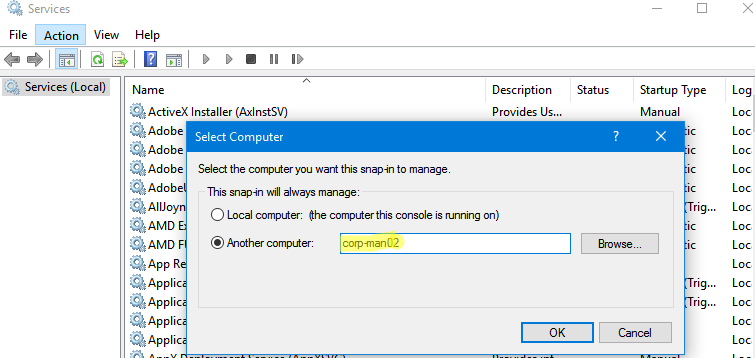
Кнопки службой TrustedInstaller при этом не доступны. Вы не можете завершить или приостановить ее. В свойствах службы можно узнать имя исполняемого файла службы: C:WindowsservicingTrustedInstaller.exe.
Наша задача – принудительно завершить процесс TrustedInstaller.exe на удаленном компьютере. Проще всего воспользоваться способами, описанными в статье Как принудительно завершить зависшую службу с учетом того, что эти действия придется выполнить удаленно.
Откройте окно командной строки на этом компьютере. Для завершения процесса TrustedInstaller.exe на удаленном сервере с именем corp-man02 нужно выполнить следующую команду.
taskkill.exe /s corp-man02 /u corpadmin_name /p P@ssw0rd! /im TrustedInstaller.exe
Также можно удаленно завершить процесс с помощью утилиты Pskill из набора PSTools:
pskill.exe \corp-man02 TrustedInstaller.exe
psexec \corp-man02 taskkill /IM TrustedInstaller.exe /F
После этого на экране зависшего сервера должна появиться надпись Shutting down, и через несколько секунд он должен корректно перезагрузится.
Проблема с зависанием службы Windows Modules Installer при установке компонентов или обновлений встречается не только на серверных версиях Windows Server, но и на клиентских Windows 10 и Windows 8.1.
Если вы сталкиваетесь с появлением окна “Подготовка к настройке Windows. Не выключайте компьютер” при каждой перезагрузке или выключении компьютера, нужно очистить кэш службы обновлений и проверить целостность образа Windows.
Для очистки всех пакетов обновлений в локальном кэше Windows Update выполните следующие шаги:
Проверьте целостность образа Windows и исправьте найденные ошибки с помощью DISM и sfc:
Источник
Shutting down service windows modules installer
This forum has migrated to Microsoft Q&A. Visit Microsoft Q&A to post new questions.
Answered by:
Question
I have a Windows 2008 R2 (no service pack) server that has been virtualized last summer and since then:
— Windows Update does not download any updates (it says Cancelled for every update in the Update History)
I tried running Windows Update Standalone Installer (Windows6.1-KB947821-v20-x64.msu) on the machine, but that gets stuck on «searching for updates».
I tried stopping the Windows Update service but that doesn’t work either, it says that the service is not responding.
I’m not sure what to try next, I’d appreciate any pointers.
Answers
Pls try to do the following to reset the whole SoftwareDistribution folder:
1. Stop the windows Updates service. To do this, follow these ste
a. Click «Start», click»Run», type «services.msc» (without the quotation marks), and then click «OK».
b. Right-click the «windows Updates» service.
c. Click «Stop». The service will take a moment to stop.
2.rename this folder(renamed to oldsoftwaredistruibution)
3. Start the windosw Updates service. To do this, follow these steps
a. Click «Start», click «Run», type «services.msc» (without the quotation marks), and then click «OK».
b. Right-click the «Automatic Updates» service, and then click «Start».
The service will take a moment to start and the folder will be recreated when you try to visit windows update site. You can then delete the folder.
After all, try to see whether your AU is functioning.
Please remember to click “Mark as Answer” on the post that helps you, and to click “Unmark as Answer” if a marked post does not actually answer your question. This can be beneficial to other community members reading the thread.
What has been changed since this first happened?Did you ever install some 3rd party software?Check your AU in the control panel whether it is functioning or not. Reset SoftwareDistribution folder if it is likely a corrupted datastore on the client machine,and try to check the updates online to see whether it works.Make sure your WU service is working.
As a last resort, you can rebuild this virtualized server after backup the date or try to restore to the previous state you have ever done.
Please remember to click “Mark as Answer” on the post that helps you, and to click “Unmark as Answer” if a marked post does not actually answer your question. This can be beneficial to other community members reading the thread.
It started behaving like this when I virtualized it.
It was already running as a production server so no new software has been installed since.
If I try to delete every file in C:WindowsSoftwareDistributionDownload there’s one file that is locked and that I can’t delete:
As I said in my first post, I can’t stop Windows Update service, so I tried setting the Windows Update service to start manually when I restart the vm, but it still starts and locks the file before I can delete it.
Running WU online do not work either, updates hang for a while and are marked as «CANCELLED».
Thanks a lot for your answers,
Pls try to do the following to reset the whole SoftwareDistribution folder:
1. Stop the windows Updates service. To do this, follow these ste
a. Click «Start», click»Run», type «services.msc» (without the quotation marks), and then click «OK».
b. Right-click the «windows Updates» service.
c. Click «Stop». The service will take a moment to stop.
2.rename this folder(renamed to oldsoftwaredistruibution)
3. Start the windosw Updates service. To do this, follow these steps
a. Click «Start», click «Run», type «services.msc» (without the quotation marks), and then click «OK».
b. Right-click the «Automatic Updates» service, and then click «Start».
The service will take a moment to start and the folder will be recreated when you try to visit windows update site. You can then delete the folder.
After all, try to see whether your AU is functioning.
Please remember to click “Mark as Answer” on the post that helps you, and to click “Unmark as Answer” if a marked post does not actually answer your question. This can be beneficial to other community members reading the thread.
If you are stuck with updating, maybe WuInstall can help you out. It is command line tool and gives you more control over your Windows Updates. see http://wuinstall.com/
I know this is an old thread but since I stumbled upon it then others might still be as well.
I ran into this after installing Windows Updates on a 2012 Hyper-V Server but decided to let it sit at «Shutting down Windows Modules Installer service» without forcing a shutdown. It took about 20 minutes before «applying Windows Updates» appeared along with percentage complete.
I’m offering the suggestion to sit tight for a bit and let Windows install the updates before hard-resetting it.
I second that for Windows 2012 R2. 3 new virtual servers, no applications, still cycling through downloading Windows Updates. Updates happen, but it sits for ages on «Shutting down service: Windows Module Installer» but eventually gets past it.
I know this is an old thread but since I stumbled upon it then others might still be as well.
I ran into this after installing Windows Updates on a 2012 Hyper-V Server but decided to let it sit at «Shutting down Windows Modules Installer service» without forcing a shutdown. It took about 20 minutes before «applying Windows Updates» appeared along with percentage complete.
I’m offering the suggestion to sit tight for a bit and let Windows install the updates before hard-resetting it.
8 more minutes and it got into the % completed for updates and has now rebooted cleanly! 🙂
If you wanted to speed up the process you can kill the trustedinstaller.exe and it will reboot and continue patching.
This guy has a write up for 2008 r2 but it worked for me with 2012:
Happened to me a number of times too. Thankfully you can still enter a remote powershell session from another machine. You can remotely kill the hung services from there.
This will show you the hung services:
Get-Service | select name,status
When you see which ones are stuck in stopping you can do:
Stop-Process [name of offending process]
Thanks for the advice. I waited in total 1h30 minutes :O
And indeed, eventually the server came through.
Then, a smal handful of hours waiting for updates to download, and finally staring at this silly screen for about an hour.
I’d forgotten just how crappy Windows is. Thank god this is just for development purposes and that I can get rid of it in a day or two 🙂
Excellent advice, often in life sit & wait (it out) works.
I ran into this after the initial 189 updates to WS2012R2 and went away to have breakfast. It did exactly as Mike9978 said. The final ‘shutting down’ and ‘Restarting’ was also slow. Sadly, the Windows flag on restart sat there for ages, too, and it now won’t boot. Out with the recovery tools.
*** Sidenote: If WS2012 is slow and disk activity is very high, wait for it to sort itself out then check the Event Log for errors from Disk in case you have a failing drive or SSD. ***
If it is a VMware VM, to speed it up you can try a Guest restart = o/s reboot triggered through the VMware Tools.
For me it usually doesn’t do the shutdown/restart, but it kills the stuck TrustedInstaller process and it’s doing the actual updates a second after.
Thanks MS for being the shit show you are. Truly a less than stellar company that we put our faith into. Post goes back to 2012, its 2018 and this shit still lives in there OS. Pathetic crap. Then they push 2016 which is just another pile of cow dung. Now I see they are pushing 2019 version. and I am sure this bug will still exist.
MS is a slimy turd that slithered into our lives and we can’t seem to flush it down the toilet, where it belongs.
To DEPEND on this company for your Production Enviro is a recipe for disaster pure and simple.
I loth this company will all my being. My retirement, so I can get away from anything called «Windows» cannot come fast enough. There is ZERO joy in maintaining a windows enviro anymore. It all just exercises in frustration.
I never used to swear that much, now I get my own office because thats all I do all day now is swear at Microsoft at the top of my lungs. DAILY because of the crap they produce.
Источник
Shutting down service windows modules installer
This forum has migrated to Microsoft Q&A. Visit Microsoft Q&A to post new questions.
Answered by:
Question
I have a Windows 2008 R2 (no service pack) server that has been virtualized last summer and since then:
— Windows Update does not download any updates (it says Cancelled for every update in the Update History)
I tried running Windows Update Standalone Installer (Windows6.1-KB947821-v20-x64.msu) on the machine, but that gets stuck on «searching for updates».
I tried stopping the Windows Update service but that doesn’t work either, it says that the service is not responding.
I’m not sure what to try next, I’d appreciate any pointers.
Answers
Pls try to do the following to reset the whole SoftwareDistribution folder:
1. Stop the windows Updates service. To do this, follow these ste
a. Click «Start», click»Run», type «services.msc» (without the quotation marks), and then click «OK».
b. Right-click the «windows Updates» service.
c. Click «Stop». The service will take a moment to stop.
2.rename this folder(renamed to oldsoftwaredistruibution)
3. Start the windosw Updates service. To do this, follow these steps
a. Click «Start», click «Run», type «services.msc» (without the quotation marks), and then click «OK».
b. Right-click the «Automatic Updates» service, and then click «Start».
The service will take a moment to start and the folder will be recreated when you try to visit windows update site. You can then delete the folder.
After all, try to see whether your AU is functioning.
Please remember to click “Mark as Answer” on the post that helps you, and to click “Unmark as Answer” if a marked post does not actually answer your question. This can be beneficial to other community members reading the thread.
What has been changed since this first happened?Did you ever install some 3rd party software?Check your AU in the control panel whether it is functioning or not. Reset SoftwareDistribution folder if it is likely a corrupted datastore on the client machine,and try to check the updates online to see whether it works.Make sure your WU service is working.
As a last resort, you can rebuild this virtualized server after backup the date or try to restore to the previous state you have ever done.
Please remember to click “Mark as Answer” on the post that helps you, and to click “Unmark as Answer” if a marked post does not actually answer your question. This can be beneficial to other community members reading the thread.
It started behaving like this when I virtualized it.
It was already running as a production server so no new software has been installed since.
If I try to delete every file in C:WindowsSoftwareDistributionDownload there’s one file that is locked and that I can’t delete:
As I said in my first post, I can’t stop Windows Update service, so I tried setting the Windows Update service to start manually when I restart the vm, but it still starts and locks the file before I can delete it.
Running WU online do not work either, updates hang for a while and are marked as «CANCELLED».
Thanks a lot for your answers,
Pls try to do the following to reset the whole SoftwareDistribution folder:
1. Stop the windows Updates service. To do this, follow these ste
a. Click «Start», click»Run», type «services.msc» (without the quotation marks), and then click «OK».
b. Right-click the «windows Updates» service.
c. Click «Stop». The service will take a moment to stop.
2.rename this folder(renamed to oldsoftwaredistruibution)
3. Start the windosw Updates service. To do this, follow these steps
a. Click «Start», click «Run», type «services.msc» (without the quotation marks), and then click «OK».
b. Right-click the «Automatic Updates» service, and then click «Start».
The service will take a moment to start and the folder will be recreated when you try to visit windows update site. You can then delete the folder.
After all, try to see whether your AU is functioning.
Please remember to click “Mark as Answer” on the post that helps you, and to click “Unmark as Answer” if a marked post does not actually answer your question. This can be beneficial to other community members reading the thread.
If you are stuck with updating, maybe WuInstall can help you out. It is command line tool and gives you more control over your Windows Updates. see http://wuinstall.com/
I know this is an old thread but since I stumbled upon it then others might still be as well.
I ran into this after installing Windows Updates on a 2012 Hyper-V Server but decided to let it sit at «Shutting down Windows Modules Installer service» without forcing a shutdown. It took about 20 minutes before «applying Windows Updates» appeared along with percentage complete.
I’m offering the suggestion to sit tight for a bit and let Windows install the updates before hard-resetting it.
I second that for Windows 2012 R2. 3 new virtual servers, no applications, still cycling through downloading Windows Updates. Updates happen, but it sits for ages on «Shutting down service: Windows Module Installer» but eventually gets past it.
I know this is an old thread but since I stumbled upon it then others might still be as well.
I ran into this after installing Windows Updates on a 2012 Hyper-V Server but decided to let it sit at «Shutting down Windows Modules Installer service» without forcing a shutdown. It took about 20 minutes before «applying Windows Updates» appeared along with percentage complete.
I’m offering the suggestion to sit tight for a bit and let Windows install the updates before hard-resetting it.
8 more minutes and it got into the % completed for updates and has now rebooted cleanly! 🙂
If you wanted to speed up the process you can kill the trustedinstaller.exe and it will reboot and continue patching.
This guy has a write up for 2008 r2 but it worked for me with 2012:
Happened to me a number of times too. Thankfully you can still enter a remote powershell session from another machine. You can remotely kill the hung services from there.
This will show you the hung services:
Get-Service | select name,status
When you see which ones are stuck in stopping you can do:
Stop-Process [name of offending process]
Thanks for the advice. I waited in total 1h30 minutes :O
And indeed, eventually the server came through.
Then, a smal handful of hours waiting for updates to download, and finally staring at this silly screen for about an hour.
I’d forgotten just how crappy Windows is. Thank god this is just for development purposes and that I can get rid of it in a day or two 🙂
Excellent advice, often in life sit & wait (it out) works.
I ran into this after the initial 189 updates to WS2012R2 and went away to have breakfast. It did exactly as Mike9978 said. The final ‘shutting down’ and ‘Restarting’ was also slow. Sadly, the Windows flag on restart sat there for ages, too, and it now won’t boot. Out with the recovery tools.
*** Sidenote: If WS2012 is slow and disk activity is very high, wait for it to sort itself out then check the Event Log for errors from Disk in case you have a failing drive or SSD. ***
If it is a VMware VM, to speed it up you can try a Guest restart = o/s reboot triggered through the VMware Tools.
For me it usually doesn’t do the shutdown/restart, but it kills the stuck TrustedInstaller process and it’s doing the actual updates a second after.
Thanks MS for being the shit show you are. Truly a less than stellar company that we put our faith into. Post goes back to 2012, its 2018 and this shit still lives in there OS. Pathetic crap. Then they push 2016 which is just another pile of cow dung. Now I see they are pushing 2019 version. and I am sure this bug will still exist.
MS is a slimy turd that slithered into our lives and we can’t seem to flush it down the toilet, where it belongs.
To DEPEND on this company for your Production Enviro is a recipe for disaster pure and simple.
I loth this company will all my being. My retirement, so I can get away from anything called «Windows» cannot come fast enough. There is ZERO joy in maintaining a windows enviro anymore. It all just exercises in frustration.
I never used to swear that much, now I get my own office because thats all I do all day now is swear at Microsoft at the top of my lungs. DAILY because of the crap they produce.
Источник
Пользователи ПК с установленной Windows 10 время от времени наблюдают, как система начинает сильно тормозить. А заглянув в диспетчер задач, видят, что виновником подвисаний компьютера является процесс TiWorker.exe (полное наименование модуля – Windows Modules Installer Worker). Сегодня мы рассмотрим, что это за служба, почему она иногда потребляет несоизмеримо много ресурсов ПК, и как поступать в таких случаях.
За что отвечает штатный процесс «Modules Installer Worker» в «десятой» Windows
Есть в «десятке» такая служба TrustedInstaller. Она представляет собой установщик модулей во флагманской операционной системе от Microsoft, а TiWorker.exe, который висит в Диспетчере задач постоянно – процесс, являющийся компонентой службы. Он активизируется, когда Виндовс начинает искать и загружать обновления, а также во время включения/отключения некоторых компонентов ОС.
Поскольку обновления в автоматическом режиме устанавливаются не так уж часто, в большинстве случаев работа процесса остаётся незамеченной. Но бывают случаи, когда WMIW начинает усиленно потреблять ресурсы компьютера – процессора, памяти, дисковой подсистемы.
Наиболее показательный пример – когда компьютер длительное время был выключен или не имел доступа к интернету. Получив его при очередном включении, он начал навёрстывать упущенное, усиленно скачивая и устанавливая кумулятивные обновления. Разумеется, в этот момент пользоваться компьютером будет весьма затруднительно – придётся ждать, когда процесс завершит свои дела. И иногда такое ожидание затягивается на десятки минут.
Но служба может грузить систему и в не слишком активном состоянии – например, когда в систему были добавлены новые устройства с «кривыми» драйверами. Например, такое явление часто наблюдалось в отношении HP Support Assistant, а также аналогичных сервисных программ для принтеров других брендов. После удаления этого ПО проблема исчезала.
Среди причин зверского аппетита TiWorker.exe можно назвать и сбои в функционировании Update Center. Все эти проблемы – решаемы, причём щадящим способом, без необходимости отключения службы Modules Installer Worker. Но и эту возможность мы обсудим, поскольку иногда без неё не обойтись.
ВНИМАНИЕ. Удалять файл TiWorker.exe нельзя: он является важной компонентой TrustedInstaller, без которой правильная работа операционной системы не гарантируется. В некоторых случаях в результате удаления файла наступает крах Windows, требующий её восстановления.
Если «тормоза» наблюдаются редко и спустя некоторое время работоспособность компьютера восстанавливается, такую ситуацию можно считать нормой, и чтобы снизить нагрузку на память процессора, можно выставить процессу низкий приоритет в том же диспетчере задач. Он будет выполнять свои функции намного дольше, но незаметнее для пользователя ПК.
Что делать, если модуль «Modules Installer Worker» критически грузит систему
Рассмотрим наиболее эффективные способы решения проблемы. Один из возможных методов снижения нагрузки на процессор – увеличение скорости поиска пакетов обновлений. Осуществить это можно следующим способом:
После старта Windows иногда процесс идёт не по плану: экран длительное время остаётся пустым, в то время как жёсткий диск шумит больше обычного. Пугаться не нужно – рано или поздно процесс загрузки войдёт в нормальное русло, появится рабочий стол, винчестер перестанет жужжать.
Но чаще всего TiWorker.exe грузит CPU и память периодически, со временем ослабляя хватку. Но именно в эти минуты работать за компом практически невозможно. На ситуацию можно повлиять, снизив приоритет нестабильного процесса. Для этого вызываем диспетчер задач комбинацией Ctrl+Alt+Del, находим наш процесс, кликаем на нём правой кнопкой и устанавливаем самый низкий приоритет.
Если проблема не исчезла, и Modules Installer Worker продолжает сильно грузить процессор, можно предпринять другие небесполезные шаги. Для начала – выполнить очистку кэша:
Если зависания компьютера происходят не из-за забитого кэша, можно попробовать отключить брандмауэр установленной на ПК антивирусной программы – некоторые антивирусы действительно подозрительно относятся к файлам обновлений, длительной проверкой провоцируя зависание компьютера.
Если не помогло и это, нужно выполнить проверку состояния ОС, и если обнаружатся ошибки, исправить их.
Наши действия:
- снова вызываем командную строку;
- набираем «dism /restorehealth /cleanup-image /online», подтверждаем;
- перегружаем комп в ответ на запрос;
- проверяем, стал ли компьютер работать стабильнее.
Стоит проверить, не грузят ли жёсткий диск и процессор сторонние программы, влияющие на работу «Центра обновлений» (обычно тормоза появляются после инсталляции нового ПО). Для этого необходимо перезагрузиться в безопасном режиме, нажав F8 до момента загрузки BIOS и выбрав соответствующую опцию из списка. В этом случае запустится «чистая» система, без сторонних программ, и если обновления установятся без замедления работы компьютера, то причина – именно в этом пользовательском ПО. Его нужно удалить, и проблема исчезнет.
Наконец, критическая загрузка процессора службой Windows Modules Installer Worker может происходить из-за криво установленных драйверов, например, если оборудование, за интеграцию которого в ОС они отвечают, физически отсутствует. Исправить ситуацию можно через «Диспетчер устройств», где нужно найти эти устройства и удалить их.
Как отключить запуск службы Modules Installer Worker
Бывает, что причина тормозов компьютера, вызванная процессом TiWorker.exe, так и остаётся невыясненной, и все предыдущие шаги ситуацию не исправили. Значит, единственным способом решения проблемы остаётся отключение службы, о которой мы упоминали в начале статьи.
Для этого выполняем следующие шаги:
Если после этого работа Windows станет нестабильной, придётся переустанавливать систему или включать службу и мириться с зависаниями компьютера.
I have this problem on at least one server every month with Windows updates. I don’t let the server auto-update and reboot though. I do it all manually. That way if I catch this problem I just manually reboot the server. So, I guess what I am saying is, yes, you can pretty much chalk this up to Windows updates.
1 found this helpful
thumb_up
thumb_down
Wow, that often! That is crazy. I’ve only seen this once, that I can remember at least.
Was this post helpful?
thumb_up
thumb_down
Welp, sure enough I found Event ID 1074 on the exact date and time. VM in question has been moved to the OU that prevents auto-updates/reboots. Calling this one done…
https://www.tenforums.com/tutorials/78335-read-shutdown-logs-event-viewer-windows.html Opens a new window
Was this post helpful?
thumb_up
thumb_down

В этой инструкции подробно о том, что такое TiWorker.exe, почему он может нагружать компьютер или ноутбук и что можно сделать в этой ситуации, чтобы исправить проблему, а также о том, как отключить этот процесс.
Что за процесс Windows Modules Installer Worker (TiWorker.exe)
Прежде всего о том, что такое TiWorker.exe — это процесс, запускаемый службой TrustedInstaller (установщик модулей Windows) при поиске и установке обновлений Windows 10, при автоматическом обслуживании системы, а также при включении и отключении компонентов Windows (в Панель управления — Программы и компоненты — Включение и отключение компонентов).
Удалить этот файл нельзя: он необходим для правильной работы системы. Даже если вы каким-то образом удалите этот файл, с большой вероятностью это приведёт к необходимости восстановления операционной системы.
Существует возможность отключить запускающую его службу, о чем тоже поговорим, но обычно, для того, чтобы исправить описываемую в текущем руководстве проблему и снизить нагрузку на процессор компьютера или ноутбука, этого не требуется.
Штатная работа TiWorker.exe может вызывать высокую нагрузку на процессор
В большинстве случаев то, что TiWorker.exe грузит процессор — это штатная работа Windows Modules Installer. Как правило, это происходит при автоматическом или ручном поиске обновлений Windows 10 или их установке. Иногда — при проведении обслуживания компьютера или ноутбука.
При этом обычно достаточно просто подождать, когда установщик модулей завершит свою работу, что на медленных ноутбуках с медленными жесткими дисками, а также в тех случаях, когда обновления давно не проверялись и не скачивались, может занять продолжительное время (вплоть до часов).
Если ждать нет желания, а также нет уверенности, что дело в вышеописанном, начать следует со следующих шагов:
- Зайдите в Параметры (клавиши Win+I) — Обновление и восстановление — Центр обновления Windows.
- Проверьте наличие обновлений и дождитесь их загрузки и установки.
- Перезагрузите компьютер для окончания установки обновлений.
И ещё один вариант, вероятно, нормальной работы TiWorker.exe, с которым несколько раз пришлось столкнуться: после очередного включения или перезагрузки компьютера вы видите черный экран (но не так как в статье Черный экран Windows 10), по Ctrl+Alt+Del можно открыть диспетчер задач и там виден процесс Windows Modules Installer Worker, который сильно грузит компьютер. В этом случае может показаться, что с компьютером что-то не так: но по факту, через 10-20 минут всё приходит в норму, загружается рабочий стол (и больше не повторяется). Судя по всему, такое происходит, когда загрузка и установка обновлений была прервана перезагрузкой компьютера.
Проблемы в работе Центра обновления Windows 10
Следующая по распространенности причина странного поведения процесса TiWorker.exe в диспетчере задач Windows 10 — неправильная работа Центра обновлений.
Здесь следует попробовать следующие способы исправления проблемы.
Автоматическое исправление ошибок
Возможно, помочь решить проблему смогут встроенные средства поиска и устранения неполадок, для использования которых выполните следующие шаги:
- Зайдите в Панель управления — Устранение неполадок и слева выберите «Просмотр всех категорий».
- Поочередно запустите следующие исправления: «Обслуживание системы», «Фоновая интеллектуальная служба передачи», «Центр обновления Windows».
После завершения выполнения, попробуйте выполнить поиск и установку обновлений в параметрах Windows 10, а после установки и перезагрузки компьютера посмотреть, была ли исправлена проблема с Windows Modules Installer Worker.
Ручное исправление проблем Центра обновлений
Если предыдущие шаги не решили проблему с TiWorker, попробуйте следующие:
- Способ с ручной очисткой кэша обновлений (папки SoftwareDistribution) из статьи Не скачиваются обновления Windows 10.
- Если проблема появилась после установки какого-либо антивируса или фаервола, а также, возможно, программы для отключения «шпионских» функций Windows 10, это также могло повлиять на возможность загрузки и установки обновлений. Попробуйте временно их отключить.
- Выполните проверку и восстановление целостности системных файлов, запустив командную строку от имени Администратора через меню правого клика мыши по кнопке «Пуск» и введя команду dism /online /cleanup-image /restorehealth (подробнее: Проверка целостности системных файлов Windows 10).
- Выполните чистую загрузку Windows 10 (с отключенными сторонними службами и программами) и проверьте, будет ли работать поиск и установка обновлений в параметрах ОС.
Если с вашей системой всё в целом в порядке, то один из способов к этому моменту уже должен был бы помочь. Однако, если этого не произошло, можно попробовать альтернативные варианты.
Как отключить TiWorker.exe
Последнее, что я могу предложить в плане решения проблемы — это отключить TiWorker.exe в Windows 10. Для этого проделайте следующие шаги:
- В диспетчере задач снимите задачу с Windows Modules Installer Worker
- Нажмите клавиши Win+R на клавиатуре и введите services.msc
- В списке служб найдите «Установщик модулей Windows» и дважды кликните по ней.
- Остановите службу, а в тип запуска установите «Отключена».
После этого процесс запускаться не будет. Еще один вариант этого же способа — отключение службы «Центр обновления Windows», но в данном случае исчезнет возможность устанавливать обновления вручную (как это описывается в упоминавшейся статье про не скачивающиеся обновления Windows 10).
Дополнительная информация
И еще несколько пунктов, касающихся высокой нагрузки, создаваемой TiWorker.exe:
- Иногда это может быть вызвано несовместимыми устройствами или их фирменным ПО в автозагрузке, в частности встречалось для HP Support Assistant и служб старых принтеров других марок, после удаления — нагрузка пропадала.
- Если процесс вызывает мешающую работать нагрузку в Windows 10, но это не является результатом проблем (т.е. проходит само через некоторое время), вы можете установить низкий приоритет для процесса в диспетчере задач: при этом, ему придется дольше выполнять свою работу, но TiWorker.exe будет в меньшей степени влиять на то, что вы делаете за компьютером.
Надеюсь, какие-то из предложенных вариантов помогут исправить ситуацию. Если же нет, попробуйте описать в комментариях, после чего появилась проблема и что уже предпринималось: возможно, у меня получится помочь.
Как много разных ошибок и «глюков» возникает при работе с операционными системами Microsoft. Нередко пользователи сталкиваются с проблемой — Windows Modules Installer Worker грузит диск Windows 10, иногда и процессор. Всему виной файл TiWorker.exe — что это такое, как его отключить (и стоит ли) — узнаете из продолжения обзора.
Windows Modules Installer Worker что за процесс?
Описание подобного дефекта компьютера с ОС Виндовс — довольно распространенная тема на специализированных форумах. ПК перестает отвечать на запросы пользователей. Иногда спасает только перезагрузка. Порой проблема исчезает сама по себе. В чём же суть?
Есть такой файл — «TiWorker.exe». Именно он провоцирует запуск установщика модулей, отображающегося в диспетчере задач:
Но источник скрывается еще глубже. Существует системная служба TrustedInstaller, на которую возлагается ответственная миссия по инсталляции модулей. Данный компонент напрямую связан с поиском обновлений Виндовс, выполнением обслуживания в автоматическом режиме (скрытая дефрагментация и т.д.).
Как результат, TiWorker.exe грузит процессор Windows 10. Но удалять его нельзя, даже если очень хочется. Ведь он является критически важным для ОС. Но можно выполнить некоторые действия, устраняющие проблему.

Как снизить нагрузку Windows Modules Installer Worker
Как ни странно, самым правильным вариантом является ожидание, пока выполнятся все необходимые процедуры. Увы, это может занимать от нескольких минут до парочки часов. Все зависит от «железа» (конкретно, HDD) и скорости интернет соединения.
Не хотите терпеть эту боль? Тогда держите инструкцию:
- Откройте Параметры Виндовс. Можно кликнуть по значку «шестеренка» в меню Пуск или просто нажать комбинацию Win + I :
- Перейдите в раздел «Обновление/безопасность»:
- Окажитесь на нужной вкладке. Следует нажать на кнопку проверки, стартует поиск, скачивание, установка:
- Перезагружаем компьютер!
Если во время запуска ноутбука перед Вами возникает черный экран (уже после логотипа Виндовс), попробуйте
зайти в диспетчер задач
( Ctrl + Shift + Esc ). Если там «висит» Window Modules Installer Worker, отключить его не нужно пытаться. Вероятно, ранее Вы отключали ОС в момент установки обновлений, и теперь происходит завершение данной процедуры. Спустя несколько минут (бывает и 15-20), рабочий стол отобразится.
Устраняем неадекватное поведение Windows Update
Это вторая популярная причина, почему происходит столь яростное поглощение ресурсов. Достаточно воспользоваться следующими шагами:
- Открываем папку «Панель управления» через Поиск:
- Если выбран режим просмотра «Категории» — меняем на «Мелкие значки» и кликаем по элементу «Устранение неполадок»:
- Когда новое окно откроется, в списке слева (вверху) нажимаем на «Просмотр всех…» и теперь дожидаемся загрузки перечня, где нам следует запустить по очереди три диагностические утилиты:
- Когда пройдете указанные этапы, попробуйте зайти в Центр обновления (смотрите первую часть инструкции) и выполните проверку;
- Перезагрузите ПК и проверьте, исчез дефект или нет?
Как полностью отключить Windows Modules Installer Worker
Что за процесс TiWorker.exe мы разобрались. Теперь пора перейти к более радикальным методам, если предыдущие инструкции не помогли. Будем отключать!
- Запускаем диспетчер задач, нажав одновременно Ctrl + Esc + Shift ;
- Там находим назойливый объект, выделяем его и кликаем по кнопке «Снять…» в правом нижнем углу:
- Теперь вызываем консоль выполнения ( Win + R ), там пишем:
services.msc
- Откроется перечень всех служб Windows 10, но нас интересует «Установщик модулей». Его находим, через контекстное меню заходим в свойства, выбираем тип запуска – «Отключена»:
Вот еще один полезный совет: Если TiWorker.exe грузит систему, но Вы не хотите кардинально с ним бороться, просто снизьте его приоритет в диспетчере задач на вкладке «Подробности»:
Уверен, что Вы справились. Но не всегда бывает все так радужно и красиво. Поэтому, оставляйте комментарии под статьей, попробуем разбираться индивидуально.
Windows Modules Installer Worker грузит диск — отключаем автоматическую оптимизацию
Напоследок рассмотрим еще один эффективный вариант:
- В поисковой строке пишем слово «Дефрагментация» и переходим в предложенный раздел панели управления:
- Как видим, включена оптимизация по расписанию. В запланированное время нагрузка может увеличиваться в разы. Нажимаем на кнопку «Изменить…»:
- Снимаем самую первую опцию, сохраняем нажатием на ОК :
- Теперь сможете самостоятельно контролировать процедуру, запускать её в нужные Вам дни, когда активно не используете компьютер.
Надеемся, что после проделанных манипуляций TiWorker грузит диск, процессор по минимуму или вообще не беспокоит Вас. Если есть, что сказать, можете оставлять комментарии под постом.
Автор рекомендует:
- Как отключить UAC — контроль учетных записей
- Компьютер выключается во время игры
- Какой программой смотреть каналы онлайн?
- Исправление ошибок в FixWin
- TrustedInstaller блокирует доступ к папке — что делать
by Madalina Dinita
Madalina has been a Windows fan ever since she got her hands on her first Windows XP computer. She is interested in all things technology, especially emerging technologies… read more
Updated on April 29, 2022
XINSTALL BY CLICKING THE DOWNLOAD FILE
This software will repair common computer errors, protect you from file loss, malware, hardware failure and optimize your PC for maximum performance. Fix PC issues and remove viruses now in 3 easy steps:
- Download Restoro PC Repair Tool that comes with Patented Technologies (patent available here).
- Click Start Scan to find Windows issues that could be causing PC problems.
- Click Repair All to fix issues affecting your computer’s security and performance
- Restoro has been downloaded by 0 readers this month.
The Windows Modules Installer Service is an essential Windows Update system process that looks for updates and installs them on your computer. In other words, the service enables users to install, modify and remove Windows updates and optional components.
If this service is disabled, you may encounter various issues and errors when trying to install or uninstall Windows updates.
Under the Task Manager, you may find various Windows Modules Installer Service processes, such as TiWorker.exe. If you select the Details tab, you should find it there. You can also go to Start and type services.msc. Then scroll down and locate the Windows Module Installer.
WMI’s main process is TrustedInstaller.exe. The process is usually located at C:Windowsservicing, as you can see in the screenshot below, and it runs under Local System Account.
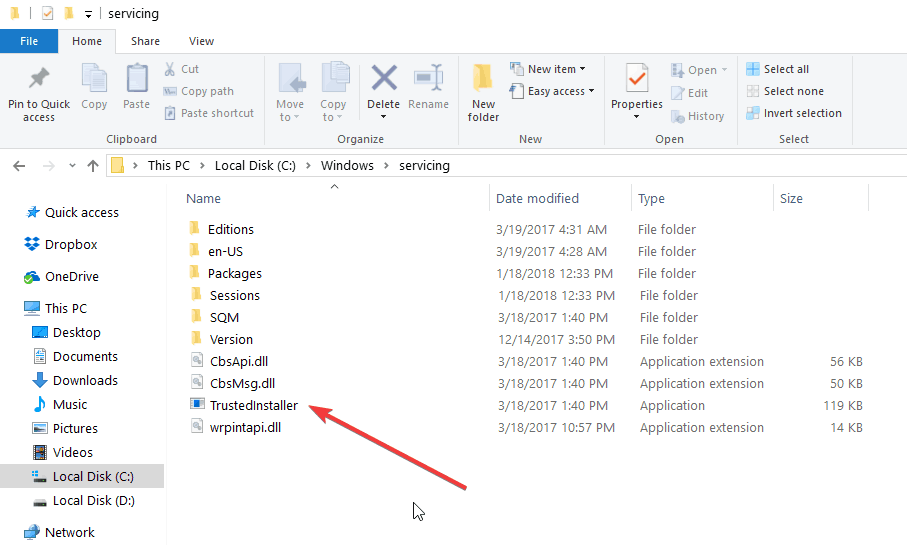
Its startup state is normally set to Manual.
Sometimes, the Windows Modules Installer Service is missing or fails to work. So, where can you download the Windows Modules Installer Service from in order to fix this issue? This is actually quite a common question among Windows 10 users.
Unfortunately, since the Windows Modules Installer Service is a system process, you cannot download it as a package. In case it fails to work properly or is missing altogether, you can use the solutions listed below to fix the problem.
How to repair Windows Modules Installer Service
1. Make sure that the service is running
- Go to Start > type services.msc > locate the service > right-click on it > go to Properties
- Check if the service status is ‘Stopped’
- If this is the case, right-click again on WMI > select Start.
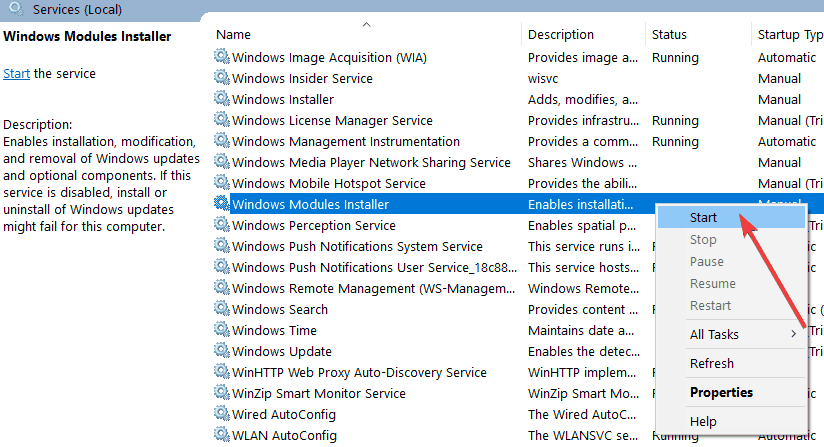
2. Run the Windows Update Troubleshooter
Windows 10 also features a built-in troubleshooter that you can use to fix technical issues affecting the system, including update install/removal issues.
Go to Start > Update & Security > Troubleshoot > Run the Windows Update Troubleshooter
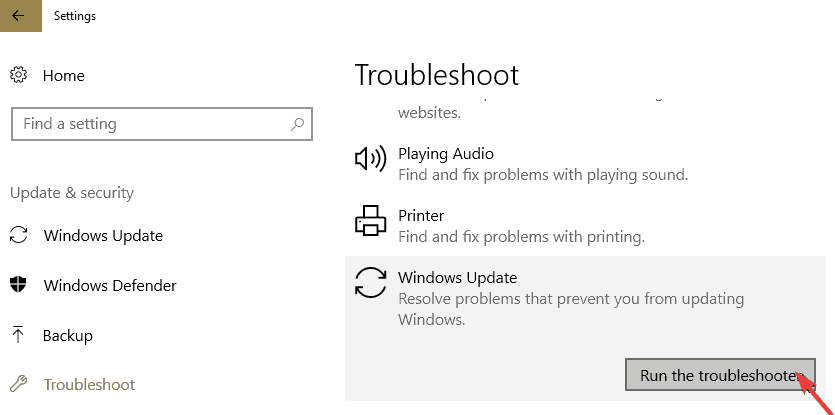
3. Scan your system for malware, viruses and the like
If you computer is infected with malware or other cyber threats, this may explain why you’re experiencing WMI issues. Running a full-system scan should help you fix the problem.
If Windows Defender is your antivirus of choice, launch it and go to Virus & Threat protection. Click on Advanced scan and select Full system scan.
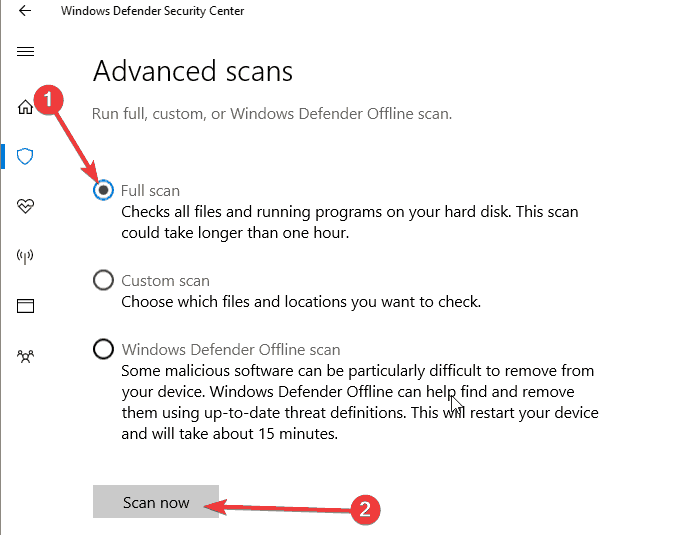
We also recommend you to install an anti-malware tool compatible with your antivirus for an extra layer of protection.
- Windows Modules Installer Worker causes high CPU [Solved]
- Failed to Determine Source Edition Type: 5 Ways to Fix It
- WHEA Internal Error: Fix it Using These 9 Quick Methods
- Windows Update Error 80200053: 4 Quick Fixes
4. Run SFC scan
System file corruption issues may also trigger Windows Modules Installer problem. The quickest way to fix the problem is to run a System File Checker scan.
Launch Command Prompt as administrator > enter the command sfc /scannow > hit Enter.
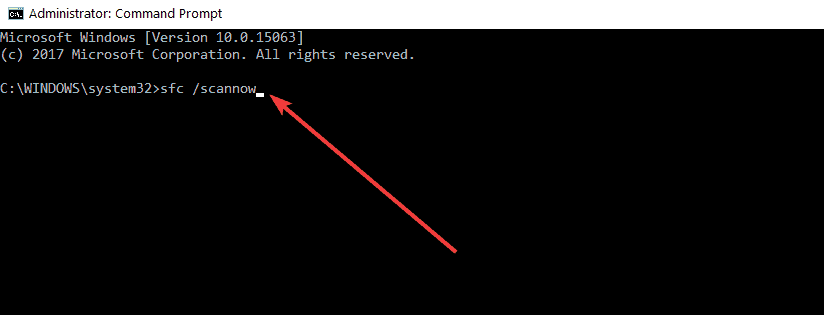
There you go, we hope that this article answered your question as to where you can download the Windows Modules Installer Service. As you can see, you can’t actually download it as this is a system service that’s included in the OS install package.